настройка Wi-Fi на народном модеме
Главная » Советы по настройке роутеров
Привет всем, товарищи! И сегодня мы попробуем подключить aDSL модем ZTE ZXHN h308N и произвести настройку WiFi и интернета. Подключение будет идти по телефонному кабелю. В первую очередь давайте подключим его, если вы пока этого не сделали.
Телефонный DSL кабель втыкаем в самый левый порт с той же надписью. Также не забудьте подключить модем к электросети с помощью блока питания. Настраивать его будем с помощью компьютера или ноутбука. Для подключения локальных машин будем использовать только первый 3 порта. Последний предназначен для IPTV. Как не странно, но он никаким образом не обозначен. Подключать туда ноут или комп не стоит, потому что вы даже в Web-интерфейс не сможете зайти.
Разработчики настолько постарались с прошивкой, что она адекватно работает только в браузере Internet Explorer. Поэтому открываем его и вбиваем в верхнюю строку адрес: 192.168.1.1.
Далее вы должны увидеть поле, где вас попросят ввести логин и пароль. В обе строки вводим «admin».
В обе строки вводим «admin».
Если данного окна нет, то скорее всего у вас в сетевой карте стоит ручная настройка IP и DNS. Нажимаем + R. Далее пропишите в окне «Выполнить» команду «ncpa.cpl». Нажмите правой кнопкой по локальному подключению и выберите «Свойства».
Заходим в четвертом протоколе в свойства. Далее установите галочки как на картинке выше и нажмите «ОК». После этого снова попытайтесь зайти внутрь аппарата. Далее инструкции подойдут для всех провайдеров: Белтелекомом, Byfly, Ростелеком и т.д.
Содержание
- Интернет
- Настроить Wi-Fi
- Задать вопрос автору статьи
Интернет
Для настройки интернета вам понадобится договор, в котором написано – какой тип подключения использует ваш провайдера. Также там могут быть написаны дополнительные данные. Без этого – интернет не настроить.
- «Network» – «WAN» – «WAN Connection».
- Выбираем «Connection name» и «New connection name», таким образом, чтобы они были как на картинке выше.
 После этого нужно переключить интернет-центр в режим «Route». После этого откроется вкладка подключения PPP. Если у вас другое тип подключения, то выберите его в строке «Link Type», у меня сейчас там стоит PPP. Далее я ввожу логин и пароль в выделенные строки. Если у вас другое подключение, то возможно понадобится ввести дополнительные данные.
После этого нужно переключить интернет-центр в режим «Route». После этого откроется вкладка подключения PPP. Если у вас другое тип подключения, то выберите его в строке «Link Type», у меня сейчас там стоит PPP. Далее я ввожу логин и пароль в выделенные строки. Если у вас другое подключение, то возможно понадобится ввести дополнительные данные. - В самом конце нажимаем «Modify», чтобы применить настройки.
Настроить Wi-Fi
- В той же категории «Network» переходим в «WLAN» – «SSID Settings».
- Теперь включаем WiFi – «Enable SSID» и далее вводим имя беспроводной сети. Это имя будет отображаться в списке ближайших вай-фай.
- Чтобы сохранить данные, нажмите «Submit».
- Там же переходим во вкладку «Security». Устанавливаем тип аутентификации как «WPA2-PSK», для надёжности. Ниже вводим пароль. Я для примера указал чисто цифирный ключ WiFi, но лучше так не делать. Также не рекомендуется вводить пароли: даты рождения, номера телефонов и т.
 д. В противном случае вас очень легко можно будет взломать.
д. В противном случае вас очень легко можно будет взломать. - В конце нажимаем «Submit».
Если возникли трудности или что-то пошло не так – пишите об этом в комментариях и я постараюсь вам помочь. Рекомендую писать как можно подробнее, чтобы я смог понять, что именно у вас не так.
Помогла ли вам эта статья?
2 296 5
Автор статьи
Бородач 1426 статей
Сенсей по решению проблем с WiFiем. Обладатель оленьего свитера, колчана витой пары и харизматичной бороды. Любитель душевных посиделок за танками.
Как настроить Wi-Fi на модеме ZTE ZXHN h308N
howto.by
Итак, необходимо выполнить следующие действия:
-
Установите соединение с модемом.

Для подключения через проводное соединение используйте сетевой кабель, соединив им порт 1 на модеме и порт на сетевой карте вашего компьютера.
Для подключения через беспроводное соединение вы должны быть подключены к сети Wi-Fi вашего модема.
-
Зайдите в настройки модема.
- Откройте любой браузер. В адресной строке перейдите по ip-адресу 192.168.100.1.
- Откроется окно авторизации. Введите логин admin, пароль admin и нажмите на кнопку Login.
-
Включите Wi-Fi на модеме.

- После авторизации откроется вкладка Status > Device Information. Вам необходимо перейти во вкладку Network.
- Далее перейдите во вкладку WLAN.
- Откроется вкладка WLAN > Basic, в поле Wireless RF Mode выберите Enabled.
- Нажмите Submit для сохранения настроек.
-
Введите название сети Wi-Fi.
- Перейдите во вкладку WLAN > SSID Setting.

- В поле Enable SSID поставьте галочку.
- В поле SSID Name придумайте и впишите название сети Wi-Fi.
- Нажмите Submit для сохранения настроек.
- Перейдите во вкладку WLAN > SSID Setting.
-
Введите пароль сети Wi-Fi.
- Перейдите во вкладку WLAN > Security.
- В поле Authentication Type
- В поле WPA Passphrase придумайте и впишите пароль для сети Wi-Fi (минимум 8 символов).

- В поле WPA Encryption Algorithm выберите TKIP+AES.
- Нажмите Submit для сохранения настроек.
-
Всё готово! 🙂
На этом шаге настройка закончена.
ZTE ZXHN h308N — IP-адрес входа по умолчанию, имя пользователя и пароль по умолчанию
Чтобы получить доступ к вашему ZTE ZXHN h308N, вам нужен IP вашего устройства, имя пользователя и пароль. Вы найдете эту информацию в Руководстве к вашему роутеру ZTE ZXHN h308N.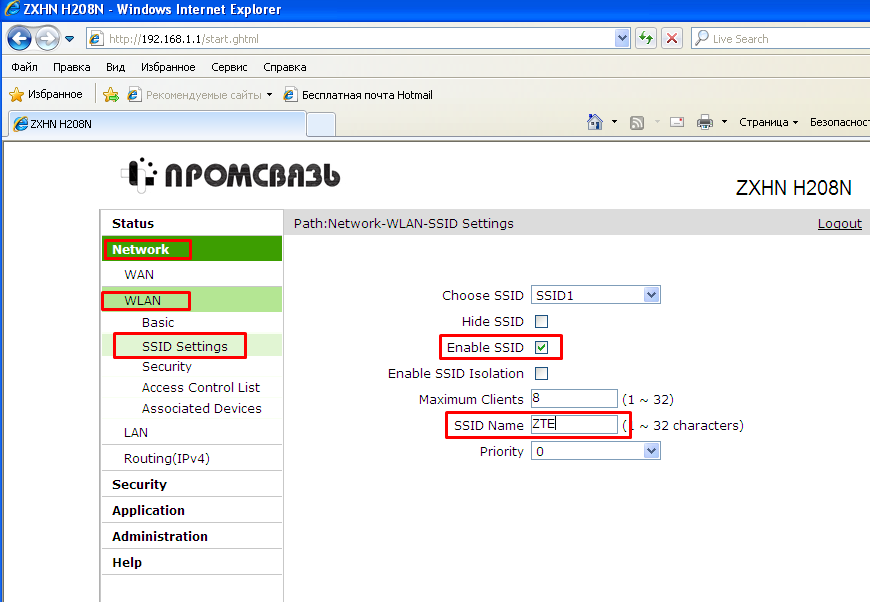 Но если у вас нет руководства для вашего маршрутизатора или вы не хотите читать все руководство целиком, чтобы найти информацию для входа по умолчанию, вы можете воспользоваться приведенным ниже кратким руководством. Чтобы попасть на страницу входа в роутер, необходимо, чтобы вы были подключены к роутеру.
Но если у вас нет руководства для вашего маршрутизатора или вы не хотите читать все руководство целиком, чтобы найти информацию для входа по умолчанию, вы можете воспользоваться приведенным ниже кратким руководством. Чтобы попасть на страницу входа в роутер, необходимо, чтобы вы были подключены к роутеру.
ZTE ZXHN h308N Руководство по входу в систему
- Откройте веб-браузер (например, Chrome, Firefox, Opera или любой другой браузер)
- Нажмите ЗДЕСЬ, чтобы автоматически определить IP-адрес маршрутизатора. Через несколько секунд наш инструмент покажет ссылку на страницу входа в ваш маршрутизатор. Нажмите на показанную ссылку.
- Вы должны увидеть 2 текстовых поля, где вы можете ввести имя пользователя и пароль.
- Имя пользователя по умолчанию для вашего ZTE ZXHN h308N — admin .
Пароль по умолчанию: admin . - Введите имя пользователя и пароль, нажмите «Enter», и теперь вы должны увидеть панель управления вашего маршрутизатора.

Если приведенные выше учетные данные не работают с вашим маршрутизатором ZTE ZXHN h308N, попробуйте этот метод
Попробуйте другие комбинации идентификатора и пароля, которые широко используются ZTE, которые вы найдете ниже. В этом списке представлены самые популярные комбинаций имени пользователя и пароля по умолчанию, используемых ZTE. Иногда имя пользователя и пароль не работают, о чем мы упоминали в начале этого руководства. Затем вы можете попробовать эти комбинации имени пользователя и пароля ниже, чтобы получить доступ к вашему беспроводному маршрутизатору ZTE ZXHN h308N.
| # | Username | Password | |
| 1 | admin | admin | |
| 2 | user | user | |
| 3 | (blank) | admin | |
| 4 | Admin | ||
| 5 | Admin | ||
| 6 | 1ADMIN0 | LTECL4R. | |
| user | (blank) | ||
| 8 | (blank) | (blank) | |
| 9 | (blank) | attadmin | |
| 10 | cytauser | cytauser | |
| 11 | admin | password | |
| 12 | 3play | 3play | |
| 13 | attadmin | ||
| 14 | ZXDSL | ZXDSL | |
| 15 | password | ||
| 16 | HPN | (blank) | |
| 17 | (blank) | smartbro | |
| 18 | admin | on router label | |
| 19 | admin | bayandsl | |
| 20 | attadmin | attadmin | |
| 21 | Administrator | admin | |
| 22 | mtn | admin | |
| 23 | (blank) | password | |
| 24 | admin | printed on router |
Default login IPs for my ZTE router
Вы пробовали разные IP-адреса маршрутизатора, но ничего не помогло? Вы пробовали следующие IP-адреса? В списке ниже мы перечислили все известные IP-адреса роутеров производителя ZTE. Может быть, это сработает для вас.
Может быть, это сработает для вас.
| # | Default Router IP |
| 1 | 192.168.1.1 |
| 2 | 192.168.0.1 |
| 3 | 192.168.2.254 |
| 4 | 192.168.1.254 |
| 5 | 192.168.8.1 |
| 6 | 192.168.100.1 |
| 7 | 192.168.128.1 |
| 8 | 192.168.200.1 |
Ни один из методов мне не помог, и я до сих пор не могу получить доступ к своему ZTE ZXHN h308N!
Все, что вам нужно сделать, это сбросить настройки модема ZXHN h308N. Это можно легко сделать, нажав кнопку сброса на задней или нижней панели маршрутизатора. Если вы будете удерживать эту маленькую кнопку примерно 20 секунд (возможно, вам придется использовать зубочистку), ваш модем вернется к заводским настройкам. Что вам нужно иметь в виду, так это то, что при сбросе модема вы потеряете подключение к сети. Поэтому лучше воспользоваться помощью эксперта в этом отношении. Примечание : Если у вас недостаточно информации, очевидно, рекомендуется обратиться за помощью к человеку, который обладает всеми знаниями по этой теме.
Что вам нужно иметь в виду, так это то, что при сбросе модема вы потеряете подключение к сети. Поэтому лучше воспользоваться помощью эксперта в этом отношении. Примечание : Если у вас недостаточно информации, очевидно, рекомендуется обратиться за помощью к человеку, который обладает всеми знаниями по этой теме.
ZTE ZXHN h308N CYTA — IP-адрес входа по умолчанию, имя пользователя и пароль по умолчанию
Чтобы получить доступ к вашему ZTE ZXHN h308N CYTA, вам нужен IP вашего устройства, имя пользователя и пароль. Вы найдете эту информацию в Руководстве к вашему роутеру ZTE ZXHN h308N CYTA. Но если у вас нет руководства для вашего маршрутизатора или вы не хотите читать все руководство целиком, чтобы найти информацию для входа по умолчанию, вы можете воспользоваться приведенным ниже кратким руководством. Чтобы попасть на страницу входа в роутер, необходимо, чтобы вы были подключены к роутеру.
ZTE ZXHN h308N Руководство по входу в систему CYTA
- Откройте веб-браузер (например, Chrome, Firefox, Opera или любой другой)
- Введите 192.
 168.1.1 (IP-адрес по умолчанию для доступа к интерфейсу администратора) в адресной строке ваш интернет-браузер для доступа к пользовательскому веб-интерфейсу маршрутизатора.
168.1.1 (IP-адрес по умолчанию для доступа к интерфейсу администратора) в адресной строке ваш интернет-браузер для доступа к пользовательскому веб-интерфейсу маршрутизатора. - Вы должны увидеть 2 текстовых поля, где вы можете ввести имя пользователя и пароль.
- Имя пользователя по умолчанию для вашего ZTE ZXHN h308N CYTA — cytauser .
Пароль по умолчанию: cytauser . - Введите имя пользователя и пароль, нажмите «Enter», и теперь вы должны увидеть панель управления вашего маршрутизатора.
Если приведенные выше учетные данные не работают с вашим маршрутизатором ZTE ZXHN h308N CYTA, попробуйте этот метод
Попробуйте другие комбинации идентификатора и пароля, которые широко используются ZTE, которые вы найдете ниже. В этом списке представлены самые популярные комбинаций имени пользователя и пароля по умолчанию, используемых ZTE. Иногда имя пользователя и пароль не работают, о чем мы упоминали в начале этого руководства. Затем вы можете попробовать эти комбинации имени пользователя и пароля ниже, чтобы получить доступ к вашему беспроводному маршрутизатору ZTE ZXHN h308N CYTA.
Затем вы можете попробовать эти комбинации имени пользователя и пароля ниже, чтобы получить доступ к вашему беспроводному маршрутизатору ZTE ZXHN h308N CYTA.
| # | Username | Password | |
| 1 | admin | admin | |
| 2 | user | user | |
| 3 | (blank) | admin | |
| 4 | Admin | ||
| 5 | Admin | ||
| 6 | 1ADMIN0 | LTECL4R. | |
| user | (blank) | ||
| 8 | (blank) | (blank) | |
| 9 | (blank) | attadmin | |
| 10 | cytauser | cytauser | |
| 11 | admin | password | |
| 12 | attadmin | attadmin | |
| 13 | Administrator | admin | |
| 14 | mtn | admin | |
| 15 | (blank) | password | |
| 16 | admin | printed on router | |
| 17 | 3play | 3play | |
| 18 | attadmin | ||
| 19 | ZXDSL | ZXDSL | |
| 20 | password | ||
| 21 | HPN | (blank) | |
| 22 | (blank) | smartbro | |
| 23 | admin | on router label | |
| 24 | admin | bayandsl |
Default login IPs for мой маршрутизатор ZTE
Вы пробовали разные IP-адреса маршрутизатора, но ничего не помогло? Вы пробовали следующие IP-адреса? В списке ниже мы перечислили все известные IP-адреса роутеров производителя ZTE.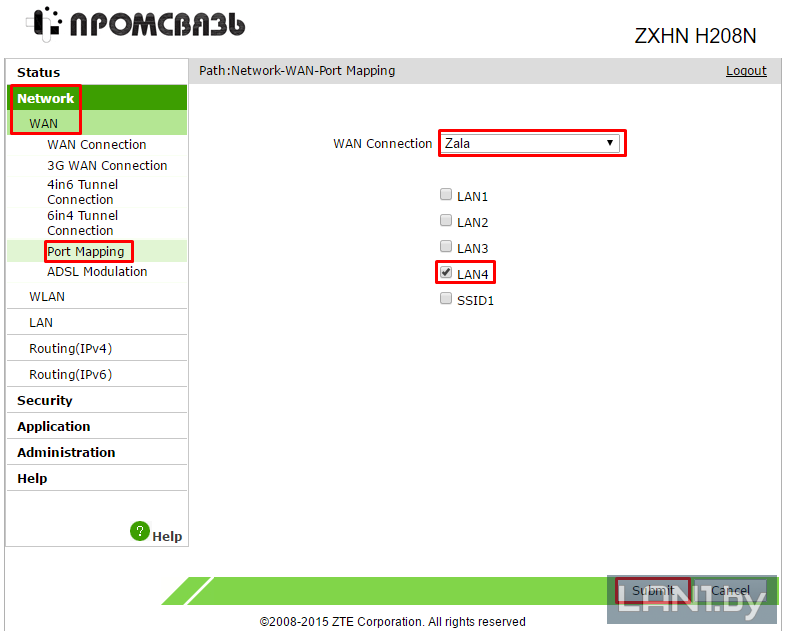 Может быть, это сработает для вас.
Может быть, это сработает для вас.
| # | Default Router IP |
| 1 | 192.168.1.1 |
| 2 | 192.168.0.1 |
| 3 | 192.168.2.254 |
| 4 | 192.168.1.254 |
| 5 | 192.168.128.1 |
| 6 | 192.168.200.1 |
| 7 | .200.1|
| 7 | .100.1|
| 7 | |
| 7 | .100.1|
| 7 | .100.1|
| 7 | .200.1|
| 7 | .0035 192.168.100.1
Инструкции для ZTE ZXHN h308N CYTA
Инструкция
Ни один из методов не помог мне, и я до сих пор не могу получить доступ к своему ZTE!
Все, что вам нужно сделать, это перезагрузить модем. Это можно легко сделать, нажав кнопку сброса на задней или нижней панели маршрутизатора.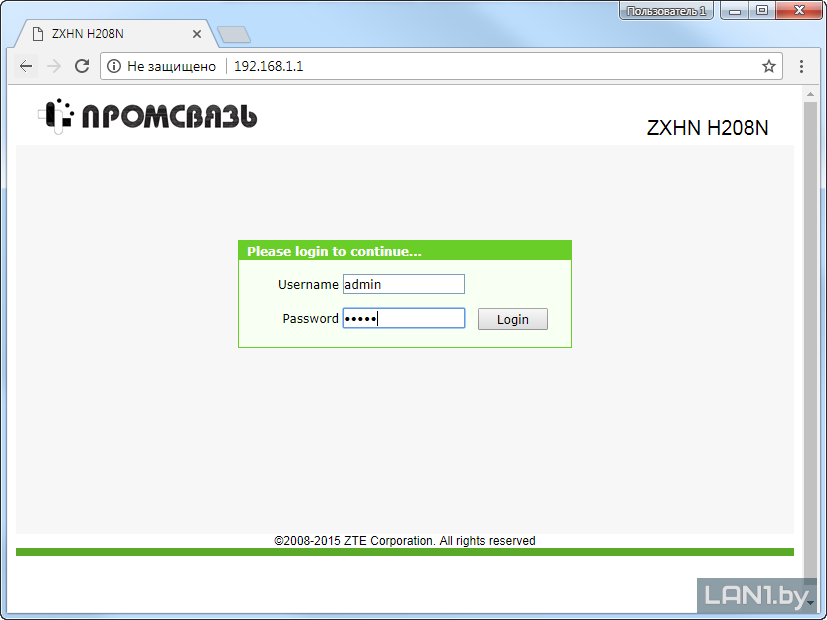


 После этого нужно переключить интернет-центр в режим «Route». После этого откроется вкладка подключения PPP. Если у вас другое тип подключения, то выберите его в строке «Link Type», у меня сейчас там стоит PPP. Далее я ввожу логин и пароль в выделенные строки. Если у вас другое подключение, то возможно понадобится ввести дополнительные данные.
После этого нужно переключить интернет-центр в режим «Route». После этого откроется вкладка подключения PPP. Если у вас другое тип подключения, то выберите его в строке «Link Type», у меня сейчас там стоит PPP. Далее я ввожу логин и пароль в выделенные строки. Если у вас другое подключение, то возможно понадобится ввести дополнительные данные. д. В противном случае вас очень легко можно будет взломать.
д. В противном случае вас очень легко можно будет взломать.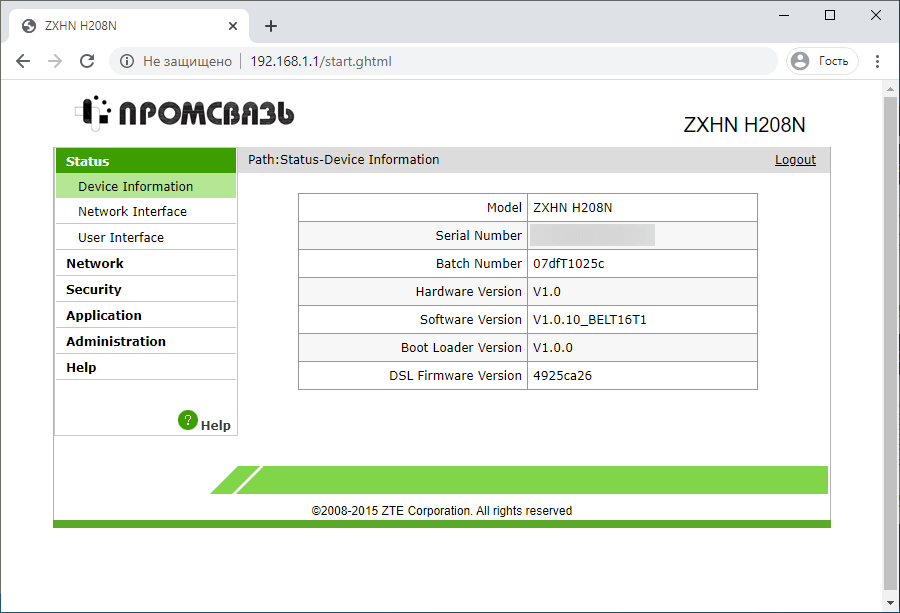

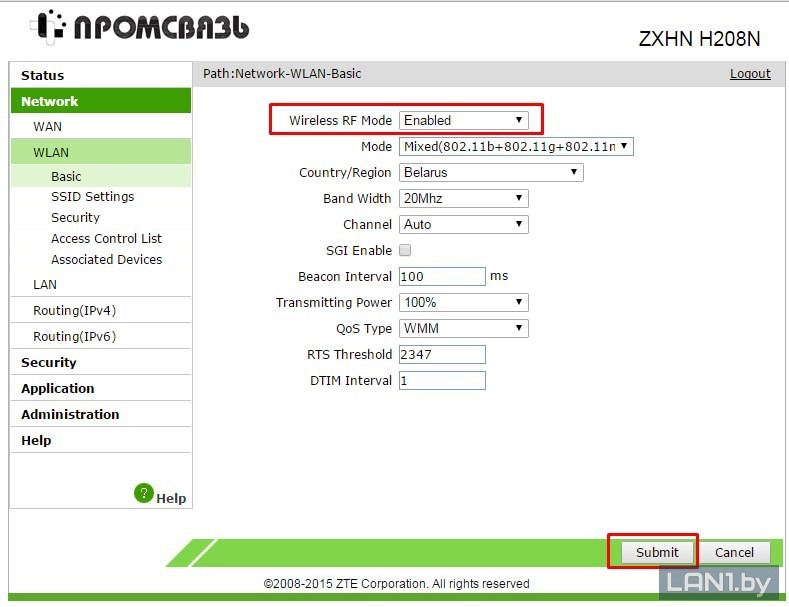
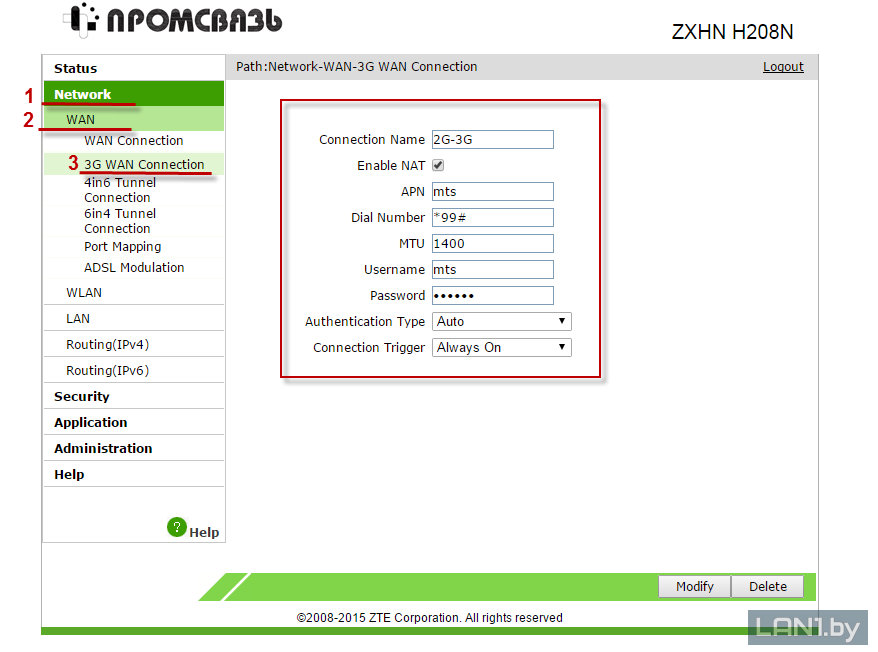

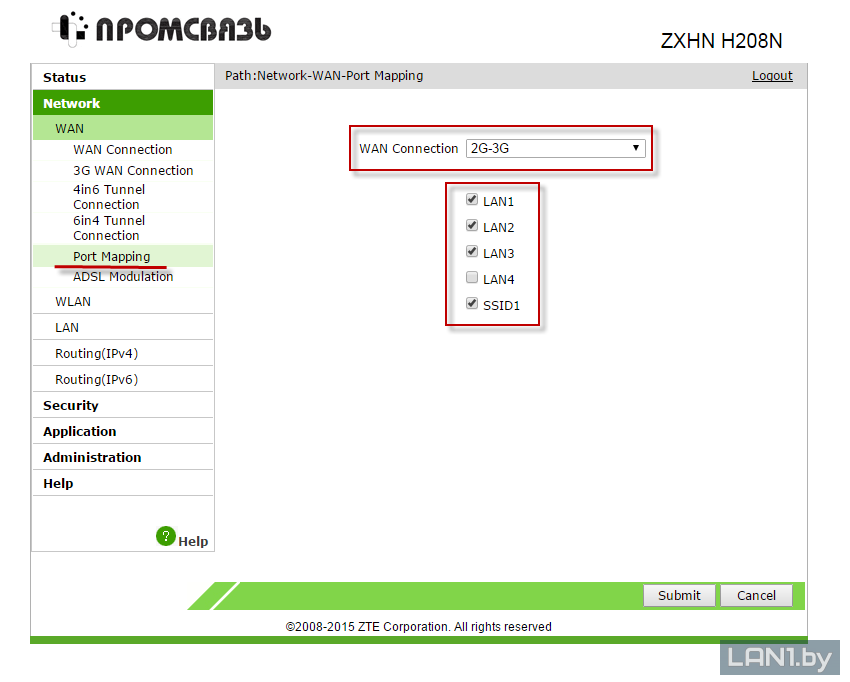 168.1.1 (IP-адрес по умолчанию для доступа к интерфейсу администратора) в адресной строке ваш интернет-браузер для доступа к пользовательскому веб-интерфейсу маршрутизатора.
168.1.1 (IP-адрес по умолчанию для доступа к интерфейсу администратора) в адресной строке ваш интернет-браузер для доступа к пользовательскому веб-интерфейсу маршрутизатора.